BitDock比特工具栏更换图标样式的方法
时间:2022-09-02 11:12:57作者:极光下载站人气:70
很多小伙伴都喜欢使用BitDock比特工具栏,因为它其中的小功能十分的多,一个软件就能够满足我们的许多操作需求。在使用BitDock比特工具栏的时候,有的小伙伴可能会不喜欢工具栏中的某些应用图标,想要将其进行更换却不知道该如何进行设置,其实很简单,我们右键单击该图标然后选择图标设置,在设置页面点击选择图标选项并在文件夹中选择一个自己喜欢的图标,点击打开,最后再在设置页面点击保存即可。有的小伙伴可能不清楚具体的操作方法,接下来小编就来和大家分享一下BitDock比特工具栏更换图标样式的方法。
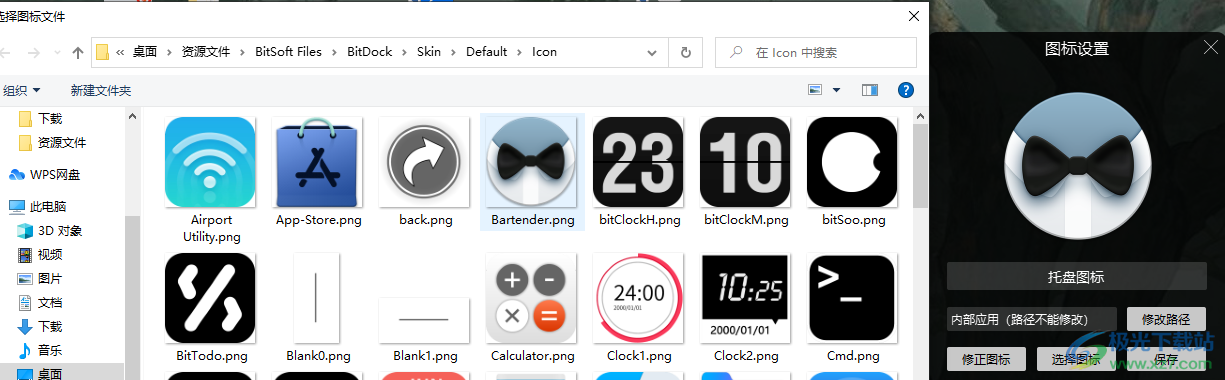
方法步骤

大小:82.6 MB版本:v2.0.2.0602 官方版环境:WinXP, Win7, Win8, Win10, WinAll
- 进入下载
1、第一步,我们首先打开电脑上的比特工具栏软件,然后在页面中找到工具栏所在位置
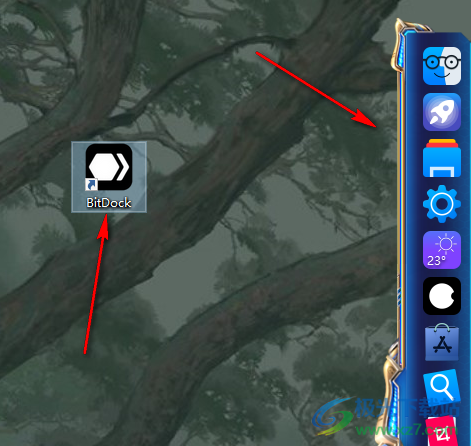
2、第二步,我们在比特工具栏中选择一个想要更改样式的图标然后右键单击

3、第三步,右键单击该图标之后我们选择“图标设置”选项,将其打开
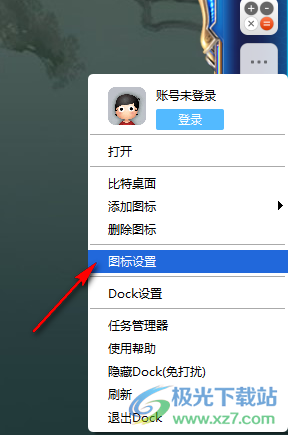
4、第四步,进入图标设置页面之后我们点击“选择图标”选项,然后在文件夹中选择一个合适的图标点击“打开”
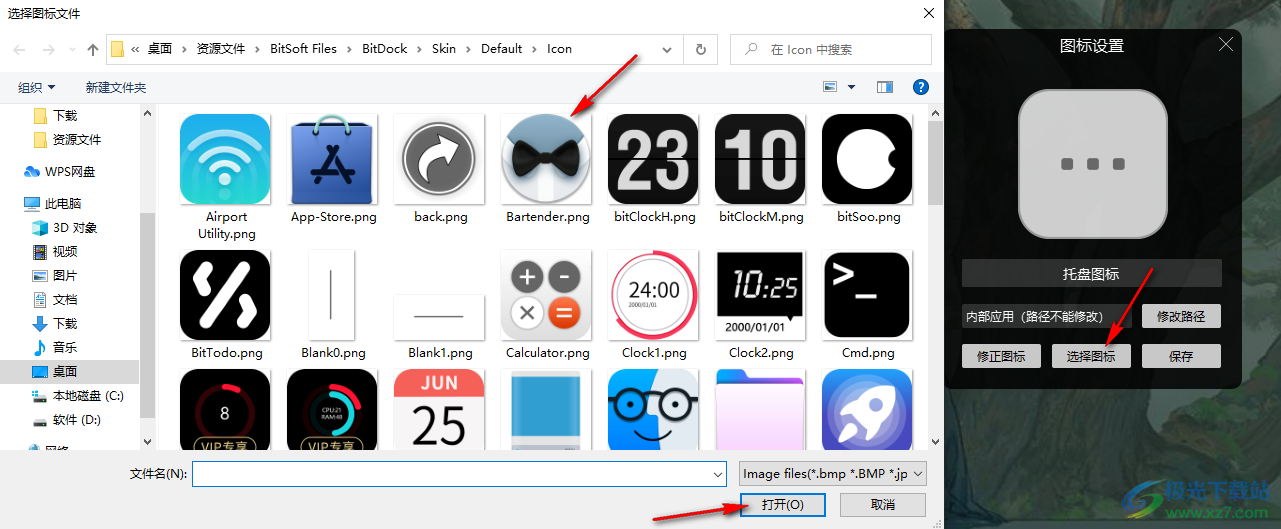
5、第五步,选择好新图标之后我们回到图标设置页面中然后点击“保存”即可
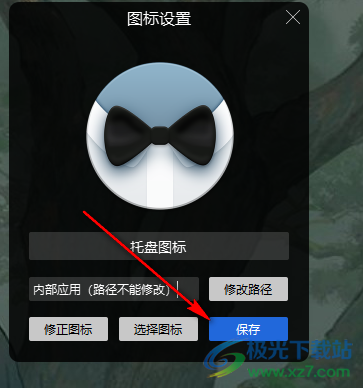
以上就是小编整理总结出的关于BitDock比特工具栏更换图标样式的方法,打开比特工具栏之后,在工具栏中选择一个图标然后右键单击选择“图标设置”,在设置页面中点击“选择图标”选项,在文件夹中选择自己喜欢的图标然后点击打开,最后在图标设置页面点击保存即可,感兴趣的小伙伴快去试试吧。
相关推荐
相关下载
热门阅览
- 1百度网盘分享密码暴力破解方法,怎么破解百度网盘加密链接
- 2keyshot6破解安装步骤-keyshot6破解安装教程
- 3apktool手机版使用教程-apktool使用方法
- 4mac版steam怎么设置中文 steam mac版设置中文教程
- 5抖音推荐怎么设置页面?抖音推荐界面重新设置教程
- 6电脑怎么开启VT 如何开启VT的详细教程!
- 7掌上英雄联盟怎么注销账号?掌上英雄联盟怎么退出登录
- 8rar文件怎么打开?如何打开rar格式文件
- 9掌上wegame怎么查别人战绩?掌上wegame怎么看别人英雄联盟战绩
- 10qq邮箱格式怎么写?qq邮箱格式是什么样的以及注册英文邮箱的方法
- 11怎么安装会声会影x7?会声会影x7安装教程
- 12Word文档中轻松实现两行对齐?word文档两行文字怎么对齐?
网友评论